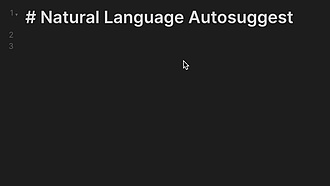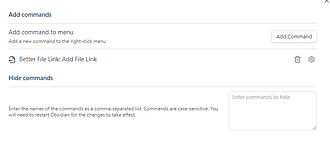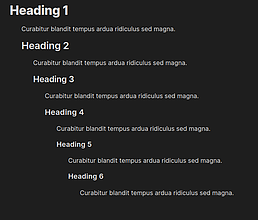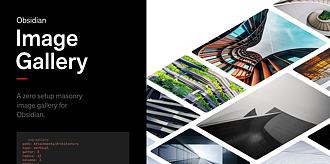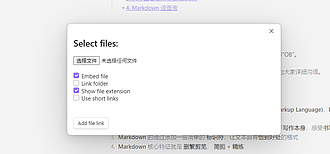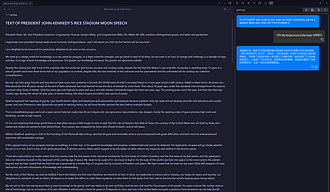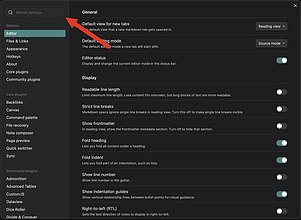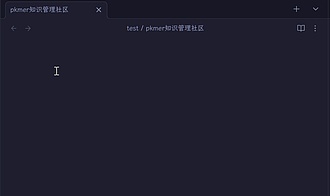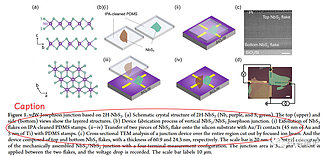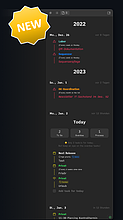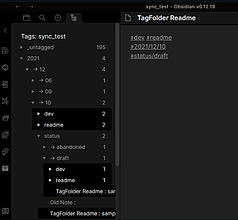Natural Language Dates 使用自然语言来插入日期
Natural Language Dates 使用自然语言来插入日期
使用自然语言插入时间戳,并链接对应笔记中。Natural Language Dates 提供了一系列能力,这使得在 Obsidian 内添加或书写日期和时间变得非常方便。 在编辑视图中使用自然语言,输入正确的日期,会自动提示对应的日期笔记。 输入 @today 并按 Enter 键,将自动展开为当前日期。同时按 Shift 键可以将输入文本保留为别名(例如 @today→2021-12-27 today)。 116645561-1d565700-a944-11eb-9166-f55e72dc65bc

OS
Pkmer
Customizable Menu 自定义你的右键菜单,好用的功能集成起来
Customizable Menu 自定义你的右键菜单,好用的功能集成起来
Obsidian 提供了一个简约专注的交互方式,但是丰富的插件市场提供了我们很多自定义的功能和工作流选项。 但大部分插件提供的命令,都默认优先集成在了 命令面板,对于很多习惯图形化操作界面的人,这样的方式可能有些不够方便。 Customizable Menu 这个插件可以将命令加入进右键菜单中,需要的时候点一下就好了。我愿意成为鼠标爱好者福音。 Customizable Menu 如果命令尚未具有图标,您可以从 Obsidian 的内部图标和 Lucide 图标中分配一个图标。您还可以通过在

OS
Pkmer
Heading Level Indent 为不同等级标题增加缩进
Heading Level Indent 为不同等级标题增加缩进
很多时候我们因长久的排版系统习惯,希望不同标题拥有不同的段落感,以保障在视觉上阅读感受。虽然这打破了 Markdown 的初衷,但是如果这能让你体验更好的笔记输入,提高书写感受,那就是最好的。 所以这时候就用到了 Heading Level Indent 插件,它能根据标题级别缩进内容,用于创建视觉层次结构,使文档的结构和组织更容易理解,并有助于在特定的结构部分上应用选择性注意力。 image.png 你可以使用自定义 CSS 结合不同的标题缩进。例如,如果喜欢将 h1 标题作

OS
Pkmer
Obsidian Gallery 让你的笔记变成画廊
Obsidian Gallery 让你的笔记变成画廊
将笔记以画廊方式展示,并且可以添加标记 /过滤器 /向图像添加注释。此插件已经长期不维护 Pasted image 20230310105749 Gallery 要创建画廊,需要将以下代码块添加到笔记中(提醒:确保自定义图片在仓库中的路径正确): 水平堆砌滚动方式: img-gallery path: Attachments/Folder type: horizontal 语法 Pasted image 20230310110903

OS
Pkmer
Better File Link 图形化插入文件和素材
Better File Link 图形化插入文件和素材
Obsidian 本身提供了很丰富的插件引用和插入方式,Markdown引用类型链接,甚至支持你通过拖拽和复制网络图片方式插入,这些都是为了你方便书写你和组织你的笔记,但是有些同学比较习惯传统的插入菜单模式。 有了 Better File Link 这个插件,你可以很容易地将文件链接添加到笔记中,提供界面化的选择文件。 Better File Link image.png - 如果你添加多个文件链接,你可以指定在每个文件链接前

OS
Pkmer
smart-connections 用 AI 查询本地库
用AI查询本地库和发现链接,查询笔记,分析笔记相关性
smart connections 的主要功能有: 局限性: 1. 回复的质量取决于笔记的内容和组织。确保您的笔记结构合理且全面,以获得最佳体验。 2. 由于人工智能理解的局限性,智能聊天可能偶尔会提供不正确或不相关的回复。在这种情况下,请改写您的问题或提供更多上下文以获得更好的结果。 - 当您运行“查找智能连接”命令时,将使用高亮的文本来查找智能连接 - 您可以单击一个笔记以在当前窗格中打开它,或按住 ctrl 或 cmd 键在新窗格中打开它。 - 要在智能连接窗格中预览笔记,您可以按住 ct

windilycloud
Pkmer
Settings Search 帮助快捷定位和查询设置项
Settings Search 帮助快捷定位和查询设置项
Obsidian 繁荣的插件生态市场,是 Obsidian 最有魅力的特性之一。但是随着自身功能的增多,以及众多优秀插件不断丰富自己的功能和可配置项。这就导致了我们记忆一些设置比较难,点击找到对应的选项上,操作路径有很长。 Settings Search 提供了在设置页面进行搜索插件和设置选项的功能,一定程度上解决了查找难,路径长的问题。 image.png 您可以使用键盘导航搜索结果。上下箭头键可用于浏览结果,按下回车键将带您进入设置。 有时,设置是动态渲染的,因此在渲染选项卡时不可用。如果

OS
Pkmer
Companion 通过 AI 自动补全内容
通过chatGPT根据上下文自动自动补全内容
Obsidiannn7JxjA0MD.gif companion 插件是一个通过 chatGPT 进行 自动补全的 Obsidian 插件。它利用 AI 模型 chatGPT 来根据上下文自动生成内容,帮助用户快速完成写作和笔记。使用 companion 插件,用户可以在编辑器中输入 文字,并通过 AI 模型生成相关的补充内容。这个插件能够提供即时的建议、提示和扩展,帮助用户更高效地写作和整理思路。 - 支持链接到 MarginNote 的反向链接 - 支持导入摘录图片 - 支持导入视频笔记(需要安装 me

windilycloud
Pkmer
Hider 自定义隐藏界面元素、信息
Hider 自定义隐藏界面元素、信息。
支持你隐藏 Obsidian 界面上的一些元素,或者空间,甚至布局。 这种隐藏方式无需 CSS 和 编程知识,完全是依靠插件设置中菜单开关完成的。 1. 支持隐藏界面的元素 2. 支持隐藏界面的控件 3. 支持隐藏界面的信息 - Hide App ribbon:隐藏 Obsidian 的 Ribbon 区域 - Hide sidebar toggle buttons:隐藏 左/右 侧边栏的 展开/收起 按钮 - Hide Tab bar:隐藏标签页所在的标签栏 - Hide Status bar:隐藏状态栏

OS
Pkmer
Image Caption 给图片增加说明题注
Image Caption 如何给图片增加说明,增加图标标题
我们平时阅读的书籍、文献&各种文档,其中都会包含诸多图片,而且在图片的旁边会有非常详细的说明文字(Caption),常用的编辑软件,如 Word、在线编辑工具中,也有类似的功能。 正因为有了说明文字(Caption),我们才能更加清楚地了解此图的含义。 Pasted image 20230213152216 在你使用 Obsidian 写笔记时,如何为图片增加说明文字(Caption)呢? 有关于图片注释,你看还可以看社区多方面的实践 在Obsidian中为图片添加注释 改插件目前没有任何配置选项,安装即可使

OS
Pkmer
Tasks calendar wrapper 支持快捷输入与时间线/日历视图的任务面板展示插件
Tasks-calendar-wrapper 快速生成没关的任务的时间线及日历视图
很多时候我们希望通过 Obsidian 管理自己的待办,并且希望能够通过时间和月历多种维度,来管理追踪任务的进度。虽然 dataview 可以很好解决这样的问题,但是我们每个人对于编程和学习复杂的语法能力不同。 那么有没有一个插件,能够让我们快速基于笔记中的任务,生成美观好看,动态的任务跟踪效果呢?Tasks-calendar-wrapper 就是基于此目的,提供给很多初学者,快速实现多种美观的任务管理样式。该插件基于 Obsidian-Tasks-Calendar](https://github.com/702573N/Obsidian-T

山人
Pkmer
TagFolder 通过标签方式组织管理笔记
TagFolder 通过标签方式组织管理笔记
一版情况下我们是通过文件夹和文件来形成组织形式,日常工作,记录笔记,大多数情概况都是如此。但这种情况下对于跨标签存在的文件,无法形成一个完整的整体。 比如某个 Obsidian 插件既是图片管理工具下的,又是插件下的。 TagFolder 就是通过笔记中的标签,重新组织所有的笔记。 image.png - Ctrl/Cmd+P 找到 Show Tag Folder,可以打开对应管理面板。 image.png 比如下面食物的例子,可以将 Apple、Pear、Tuna 理解成三个具体的笔记,每个笔记包含若

OS
Pkmer